本文只介绍Nginx的配置文件信息,以及如何在虚拟站点中使用PHP。
这里假定Nginx被安装在 /usr/local/nginx 目录下,PHP安装在 /usr/local/php 目录下。
一、Nginx主配置文件及解析
Nginx配置文件主要分为4部分:main(全局设置)部分设置的指令将影响其他所有设置;server(主机设置)部分的指令主要用于指定主机和端口;upstream(负载均衡服务器设置)部分指令主要用于负载均衡,设置一系列的后端服务器;location(URL匹配特定位置的设置)部分用于匹配网页位置。四者之间的关系:server继承main,location继承server,upstream既不会继承其他设置,也不会被继承。
|
# 指定Nginx Worker进程运行用户以及用户组,默认由nobody账号运行。如果编译Nginx的时候指定了用户和用户组,该选项可以关闭
user www www;
# 指定Nginx需要开启的进程数,每个进程平均耗费10~12M内存。建议数量设置成与CPU内核的数量一致就可以了。
# cpu的核心数可以使用 cat /proc/cpuinfo | grep flags | grep ‘ lm ‘ | wc -l 或 cat /proc/cpuinfo | grep name | cut -f2 -d: | uniq -c 命令进行查
worker_processes 1;
# 定义全局错误日志文件,后面可以设置输出级别:debug、info、notice、warn、error、crit
error_log logs/error.log;
#error_log logs/error.log notice;
#error_log logs/error.log info;
# 用来指定进程id的存储文件位置
pid logs/nginx.pid;
# 启用TCMalloc的设置,见上节相关的描述
google_perftools_profiles /tmp/tcmalloc;
# 用于绑定worker进程和CPU,该值必须和Linux内核打开文件数关联起来,如将该值设置为65535就必须在Linux命令行中执行 ulimit -HSn 65535
worker_rlimit_nofile 65535;
events {
# 用来指定Nginx的工作模式,支持的模式有select、poll、kqueue、epool、rtsig和/dev/poll。其中select和poll都是标准的工作模式
# kqueue和epoll是高效的工作模式,前者用在linux平台上,后者用于BSD系统。
use epoll;
# 定义每个进程的最大连接数,默认是1024,该参数的最大连接数受Linux系统进程的最大打开文件数限制,必须使用 ulimit命令
# 另外,最大客户端连接数max_client=worker_processes*worker_connections,作为反向代理的话还需要除以4。
worker_connections 65535;
}
http {
# 引用外部文件,类似于Apache中的include
include mime.types;
# 当出现无法解析的文件时,提示用户下载
default_type application/octet-stream;
# 定义日志的格式,后面的main为格式的名称,可以在access_log指令中进行引用
#log_format main ‘$remote_addr – $remote_user [$time_local] “$request” ‘
# ‘$status $body_bytes_sent “$http_referer” ‘
# ‘”$http_user_agent” “$http_x_forwarded_for”‘;
#access_log logs/access.log main;
# 设定请求缓冲
server_names_hash_bucket_size 128;
client_header_buffer_size 32k;
large_client_header_buffers 4 32k;
# 设置客户端能够上传文件大小的限制
client_max_body_size 600m;
# 是否开启高效文件传输模式,将tcp_nopush和tcp_nodelay两个指令设置为on用于防止网络阻塞
sendfile on;
tcp_nopush on;
tcp_nodelay on;
# 隐藏nginx的版本显示,增强安全性
server_tokens off;
# 用于设置客户端连接保持活动的超时时间,单位为秒,默认为75s
#keepalive_timeout 0;
keepalive_timeout 65;
# 用于指定响应客户端的超时时间,这个超时仅限于两个连接活动之间的时间,默认为60s
#send_timeout 60;
# 下面是FastCGI的优化指令
# 连接到后端FastCGI的超时时间
fastcgi_connect_timeout 300;
# 向FastCGI传送请求的超时时间
fastcgi_send_timeout 300;
# 接收FastCGI应答的超时时间
fastcgi_read_timeout 300;
# 指定读取FastCGI应答第一部分需要多大的缓冲区
fastcgi_buffer_size 64k;
fastcgi_buffers 4 64k;
# 默认值是fastcgi_buffers的两倍
fastcgi_busy_buffers_size 128k;
# 表示在写入缓存文件时使用多大的数据块,默认为fastcgi_buffers的两倍
fastcgi_temp_file_write_size 128k;
# 为FastCGI缓存指定一个文件路径、目录结构等级、关键字区域存储时间和非活动删除时间
#fastcgi_cache_path /usr/local/nginx/fastcgi_cache levels=1:2 keys_zone=TEST:10m inactive=5m;
# 开启FastCGI缓存并为其设定一个名称。开启缓存可以有效降低CPU的负载,并且防止502错误的发生。
# 但是同时也会引起很多问题,要视具体情况而定
#fastcgi_cache TEST;
# 用来指定应答代码的缓存时间,下面三条指令表示将200和303应答缓存1小时,301应答缓存1天,其他应答缓存1分钟。
#fastcgi_cache_valid 200 302 1h;
#fastcgi_cache_valid 301 1d;
#fastcgi_cache_valid any 1m;
# 配置Nginx的HttpGzip模块,开通的前提是安装的时候启用了该模块,使用 /usr/local/nginx/sbin/nginx -V 来查看安装的信息(大写的V)
# 是否开通gzip
gzip on;
# 允许压缩的页面最小字节数
gzip_min_length 1k;
gzip_buffers 4 16k;
gzip_http_version 1.1;
# 压缩比,从1到9,越大压缩率越高但越占资源,默认为1
gzip_comp_level 2;
# 指定压缩的类型,text/html总是被压缩
gzip_types text/plain application/x-javascript text/css application/xml;
# 是否让浏览器缓存压缩过的数据,默认为off
gzip_vary on;
# server 用于对虚拟主机的设置,建议每个站点的设置放到外部配置文件中,然后使用include进行引用
# 这里设置一个默认的主机,当默认访问的时候返回403错误
server {
listen 80 default;
server_name _;
# 也可以修改成404或者500,根据自身情况进行设置
return 403;
}
# 可以使用include将每个站点的配置引用进来,这样方便对站点进行管理
include vhosts/piaoyun.cc.conf;
include vhosts/abc.com.conf;
}
|
二、Nginx设置虚拟主机及对PHP的支持
在conf目录下面创建vhosts目录,并创建站点的配置文件,这里以piaoyun.cc.conf为例。
|
[root@localhost ~]# cd /usr/local/nginx/
[root@localhost nginx]# mkdir -p conf/vhosts
[root@localhost nginx]# vim conf/vhosts/piaoyun.cc.conf
|
创建的piaoyun.cc.conf配置文件如下:
|
# 虚拟主机以server进行定义
server {
# 监听的端口,多个端口之间使用空格进行间隔
listen 80;
# 用来定义访问的ip地址或者域名,多个域名之间使用空格分开
server_name examples.com www.examples.com;
# 用于指定站点网页的默认编码格式
charset utf-8;
# 用来指定此站点的访问日志存放路径,后面的main用于设定日志的格式
#access_log logs/examples.com.access.log main;
# 用于指定站点的网页根目录,可以是相对路径(相对于nginx安装目录),也可以是绝对路径
#root /www/examples.com
# 用于指定访问的默认首页地址
#index index.html index.php
# 用来指定站点默认访问的设置,里面的root和index用法和效果与上面是一样的
# 两种方式使用任何一种都是可以的,这里采用 location / {} 的方式
location / {
root /www/examples.com;
index index.html index.php;
}
# 使用error_page指令设置各种错误信息的返回页面
# 错误信息的返回页面大小如果低于512k则会被ie浏览器替换为ie默认的错误页面
#error_page 404 /404.html;
error_page 500 502 503 504 /50x.html;
location = /50x.html {
root html;
}
# nginx的location指令用于设置url地址匹配,支持正则表达式匹配,也支持条件判断匹配。
# 可以通过location指令实现nginx对动态、静态网页的过滤处理。
# 下面是对所有的图片设置缓存30天
location ~ .*\.(gif|jpg|jpeg|png|bmp|swf)$ {
expires 30d;
}
# 对js和css文件缓存1小时
location ~ .*\.(js|css)$ {
expires 1h;
}
# 下面是列出了两种解析php的方式:
# 第一种是简单的将所有以php结尾的请求都交给本机的8080端口进行处理
#location ~ \.php$ {
# proxy_pass http://127.0.0.1:8080;
#}
# 第二种是将php的请求交给FastCGI进程监听的ip地址及端口,这里转发给PHP_FPM
location ~ \.php$ {
# 设定用于解析php的根目录,通常为网站根目录
root /www/examples.com;
# 地址和端口与php_fpm中设置的一致
fastcgi_pass 127.0.0.1:9000;
# 默认首页
fastcgi_index index.php;
# 指定防止php动态程序的主目录,也就是$fastcgi_script_name前面指定的路径,建议与网站根目录一致或直接使用$document_root
fastcgi_param SCRIPT_FILENAME $document_root$fastcgi_script_name;
include fastcgi_params;
}
# 防止直接访问 .htaccess 文件,建议开启
location ~ /\.ht {
deny all;
}
}
|
最后创建网站的根目录并设置目录权限:
|
[root@localhost ~]# mkdir -p /www/examples.com
# 写入权限
[root@localhost ~]# chmod +w /www/examples.com
[root@localhost ~]# chown -R www:www /www/examples.com
# 创建一个测试的php文件
[root@localhost ~]# echo “<? phpinfo(); ?>” >> /www/examples.com/phpinfo.php
|
这个时候启动php-fpm和nginx之后,应该可以直接访问http://www.piaoyun.cc/phpinfo.php了。
三、优化php-fpm和fastcgi_params配置信息
PHP-FPM的配置文件在/usr/local/php/etc/php-fpm.conf中,下面对常用的配置项进行说明:
|
<!– 用来配置FastCGI进程监听的IP地址以及端口,默认为127.0.0.1:9000 –>
<value name=”listen_address”>127.0.0.1:9000</value>
<!– 用来配置是否显示PHP错误信息,默认是0不显示,设置为1显示信息 –>
<value name=”display_errors”>0</value>
<!– 用来设置运行FastCGI进程的用户和用户组。这里指定的用户和用户组必须和Nginx配置文件中指定的一致。 –>
<value name=”user”>www</value><value name=”group”>www</value>
<!– 用于设置FastCGI的进程数。根据官方建议,小于2G内存的服务器可以只开启64个进程,4GB以上内存服务器可以开始256个进程。 –>
<value name=”max_children”>128</value>
<!– 执行脚本的时间,默认为0表示无限执行下去。 –>
<value name=”request_terminate_timeout”>0s</value>
<!– 设置PHP-FPM对打开文件描述符的限制,默认为1024。该值必须和Linux内核打开文件数关联起来,
如将该值设置为65535就必须在Linux命令行中执行 ulimit -HSn 65535。 –>
<value name=”rlimit_files”>65535</value>
<!– 设定每个children最多处理多少个请求后便会自动关闭,默认设置为500。 –>
<value name=”max_requests”>1024</value>
<!– 设置允许访问FastCGI进程解析器的IP地址,如果不在这里指定IP地址,将无法接受Nginx转发过来的PHP解析请求。 –>
<value name=”allowed_clients”>127.0.0.1</value>
|
fastcgi_param配置文件在 /usr/local/nginx/conf/fastcgi_params中,将其中的fastcgi_param SERVER_SOFTWARE nginx/$nginx_version;中$nginx_version去掉,隐藏nginx的版本。
|
#fastcgi_param SERVER_SOFTWARE nginx/$nginx_version;
fastcgi_param SERVER_SOFTWARE nginx;
|
四、常见错误及解决方法
首先说明一下,如果nginx启动之后,无法访问网站或者访问有错误,这个时候应该第一时间查看nginx(默认在nginx安装目录的logs文件夹下)或php-fpm(默认在php根目录的logs/php-fpm.log文件中)的日志文件,里面有详细的错误信息。
1. 当访问php文件的时候页面出现“No input file specified”提示,而静态文件则正常。
这个是因为在站点设置中对php扩展的解析里面,fastcgi_param SCRIPT_FILENAME 后面的路径出现错误,使得php-fpm无法找到php文件,解决的方法是将$fastcgi_script_name前面的路径设置成网站根目录的绝对路径即可,注意路径最后没有斜杠/,即:
fastcgi_param SCRIPT_FILENAME /www/piaoyun.cc$fastcgi_script_name;
看到有的网站上面还提到需要将php.ini文件中的cgi.fix_pathinfo项设置为1,但是我没有进行设置也是好的,估计是nginx的版本不同。
2. [ERROR] fpm_unix_conf_wp(), line 124: please specify user and group other than root, pool ‘default’
上面的错误是在php-fpm.log日志文件中出现的,原因是没有设置php-fpm的用户和用户组,或者没有将php-fpm的用户或用户组修改成与nginx的一样。解决方法是修改php-fpm.conf配置文件中user和group,默认情况下这两项配置是被注释的。
<value name=”user”>www</value>
<value name=”group”>www</value>
3. [error] 19075#0: *4 connect() failed (110: Connection timed out) while connecting to upstream, ……
这个错误提示是告诉我们nginx转发到php-fpm的时候连接超时了,所以如果访问量太大的话可以将超时的时间设置长一些。但如果网站访问量不大或者刚开始配置之后就出现这个错误的话,往往是iptables设置的问题。验证的方法是:如果将iptables停止(/etc/init.d/iptables stop)之后访问正常则说明是防火墙配置的问题,在防火墙中增加如下规则即可:
iptables -I INPUT 2 -i lo -p all -j ACCEPT
/etc/init.d/iptables save
/etc/init.d/iptables start
4. 启动nginx的时候出现 [emerg]: getpwnam(“www”) failed 错误
这个错误中getpwnam中间的www可能是其他的名称,主要原因是编译nginx和nginx配置文件(nginx.conf)中设置的用户和用户组不存在,所以只要创建对应的用户和用户组即可。
5. [emerg] 30558#0: setuid(500) failed (11: Resource temporarily unavailable)
错误信息中的setuid中间的数字肯是其他数字,比如501、502等等。这个错误需要一步一步的进行排查,相对有点复杂,解决的方法如下:
首先根据setuid中间的数字查看对应数字的用户是否存在,如果不存在则创建用户:
more /etc/passwd | grep 500
# 如果没有任何信息显示则查看nginx配置文件中指定的用户名称,然后使用useradd创建该用户并指定用户组
如果用户存在的话,则使用 ulimit -n 命令查看服务器文件描述符是多少,默认是1024,然后使用 ps -U www | wc -l 命令查看www用户所启用的进程数量(注意将www用户换成你自己的),如果显示的数量超过了服务器文件描述符的数量,则需要提升该参数,具体的做法是:将nginx.conf中的worker_rlimit_nofile、worker_connections和php-fpm.conf文件中的rlimit_files配置项设置大一些,也可以直接设置成65535(最大值)。然后还需要加大服务器文件描述符的大小。有两种设置方法:
# 一种是修改/etc/security/limits.conf文件,然后重启服务器
echo ‘* – nofile 65535’ >> /etc/security/limits.conf
# 另外一种是使用 ulimit -HSn 65535 命令,将该命令添加到开机启动并放在php-fpm和nginx启动前
ulimit -HSn 65535
cat >> /etc/rc.local <<EOF
/etc/init.d/mysql start
ulimit -SHn 65535
/usr/local/php/sbin/php-fpm start
/usr/local/nginx/sbin/nginx
EOF
一定要确认“ulimit -HSn ”后面的数字需要和nginx.conf中的worker_rlimit_nofile、worker_connections和php-fpm.conf文件中的rlimit_files配置项设置成相同的数字。
如果安装上面的设置修改之后还有错误的话,恭喜你,你的人品大大的提升了,这种情况是比较少见的,先确认一下你是否进行了重启,如果重启过了还可以将 “ulimit -SHn 65535” 命令添加到/etc/profile 中:
echo “ulimit -SHn 65535” >> /etc/profile
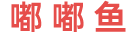 嘟嘟鱼
嘟嘟鱼
